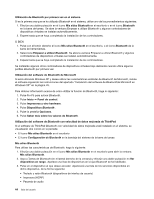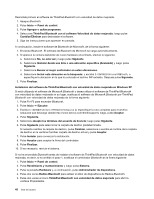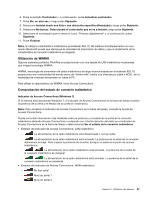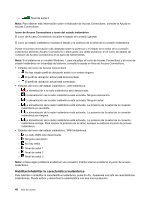Lenovo ThinkPad L421 (Spanish) User Guide - Page 61
Utilización de conexiones de WAN inalámbrica, Utilización de, en Windows Vista, Dispositivos
 |
View all Lenovo ThinkPad L421 manuals
Add to My Manuals
Save this manual to your list of manuals |
Page 61 highlights
Utilización de conexiones de WAN inalámbrica La red de área amplia inalámbrica (WAN inalámbrica) le permite establecer conexiones inalámbricas a través de redes publicas o privadas remotas. Estas conexiones se pueden mantener en un área geográfica grande, por ejemplo, una ciudad o todo un país, mediante la utilización de sitios de múltiples antenas o sistemas de satélite mantenidos por proveedores de servicio inalámbrico. Algunos sistemas portátiles ThinkPad se proporcionan con una tarjeta de WAN inalámbrica incorporada que integra algunas tecnologías de WAN inalámbrica, como por ejemplo 1xEV-DO, HSPA, 3G o GPRS. Se puede conectar a Internet o a la red de su empresa con la tarjeta de WAN inalámbrica incorporada y el programa de utilidad de configuración para realizar una conexión de WAN inalámbrica y supervisar su estado. Nota: Los proveedores de servicio autorizado proporcionan en algunos países el servicio de WAN inalámbrica. Para buscar la ubicación de la antena WAN inalámbrica en el sistema, consulte "Ubicación de las antenas UltraConnect de conexión inalámbrica" en la página 200. Para utilizar la característica de WAN inalámbrica, inicie Access Connections. Utilización de Bluetooth Para Windows 7 y Windows Vista Si el sistema está equipado con las características de Bluetooth integrado, puede habilitar o inhabilitar las características pulsando Fn+F5. Si pulsa Fn+F5, se visualizará una lista de características de conexión inalámbrica. Puede habilitar o inhabilitar las características de Bluetooth con una sola pulsación. Para configurar un dispositivo Bluetooth o para gestionar los valores de conexión, puede utilizar también Dispositivos Bluetooth en el Panel de control. 1. Pulse Inicio ➙ Panel de control. 2. Haga clic en Hardware y sonido. 3. Pulse Dispositivos e impresoras (en Windows Vista, Dispositivos Bluetooth ). Para enviar datos a un dispositivo habilitado para Bluetooth, haga lo siguiente: 1. Pulse con el botón derecho en los datos que desea enviar. 2. Seleccione Enviar a ➙ Dispositivos Bluetooth. Para obtener más detalles, consulte la ayuda en línea de Windows. Nota: Si utiliza la característica inalámbrica (el estándar 802.11) del sistema simultáneamente con una opción Bluetooth puede que disminuya la velocidad de transmisión de datos y que el rendimiento de la característica de conexión inalámbrica se degrade. Para Windows XP Si el sistema está equipado con las características de Bluetooth integrado, puede habilitar o inhabilitar las características pulsando Fn+F5. Si pulsa Fn+F5, se visualizará una lista de características de conexión inalámbrica. Puede habilitar o inhabilitar las características de Bluetooth con una sola pulsación. En Windows XP, puede utilizar el software de Bluetooth con velocidad de datos mejorada de ThinkPad, o el software de Bluetooth de Microsoft. De manera predeterminada, el software de ThinkPad Bluetoothcon velocidad de datos mejorada está instalado en el sistema. Capítulo 2. Utilización del sistema 43